Хотя Insignia Fire TV предлагает большое удобство использования, пользователи часто оказываются перегружены навязчивой рекламой. В отличие от моделей-конкурентов, таких как Google TV, которые обычно предлагают более чистый интерфейс, бюджетный подход Fire TV иногда приводит к беспощадному рекламному контенту. Это может быть особенно заметно как в пользовательском интерфейсе устройства, так и в его встроенном браузере Silk, где реклама кажется постоянно присутствующей и раздражающей для навигации.
Хорошей новостью является то, что, используя эффективные сервисы блокировки рекламы, вы можете значительно улучшить свои впечатления от просмотра, наслаждаясь плавной навигацией без нежелательных помех. Это руководство проведет вас через шаги по настройке Blokada, надежного блокировщика рекламы, который перенаправляет весь телевизионный трафик и устраняет рекламу, возвращая вам удовольствие от просмотра на Insignia Fire TV.
Понимание того, как работает AdBlock на Insignia Fire TV
Как и блокировщики рекламы в популярных браузерах, таких как Chrome или Edge, сервисы блокировки рекламы могут отключать нежелательную рекламу и механизмы отслеживания на веб-страницах. Однако для Insignia Fire TV требуется специализированный сервис, такой как Blokada. Blokada эффективно перенаправляет весь интернет-трафик через свои серверы, обеспечивая надежную защиту от отслеживания и вездесущей рекламы.
Требования для установки Blokada
- Устройство Insignia Fire TV
- Установлено приложение Downloader
- Включены параметры разработчика
- Установлена Блокада (или альтернативный сервис блокировки рекламы)
- Доступ к стабильному интернет-соединению
Пошаговое руководство по установке AdBlock на ваш Insignia Fire TV
Чтобы установить блокировщик рекламы на телевизор Insignia Fire TV, выполните следующие простые действия:
Шаг 1: Используйте экранную клавиатуру для поиска приложения Downloader .
Шаг 2: Найдите и щелкните оранжевый значок приложения Downloader, чтобы начать установку.
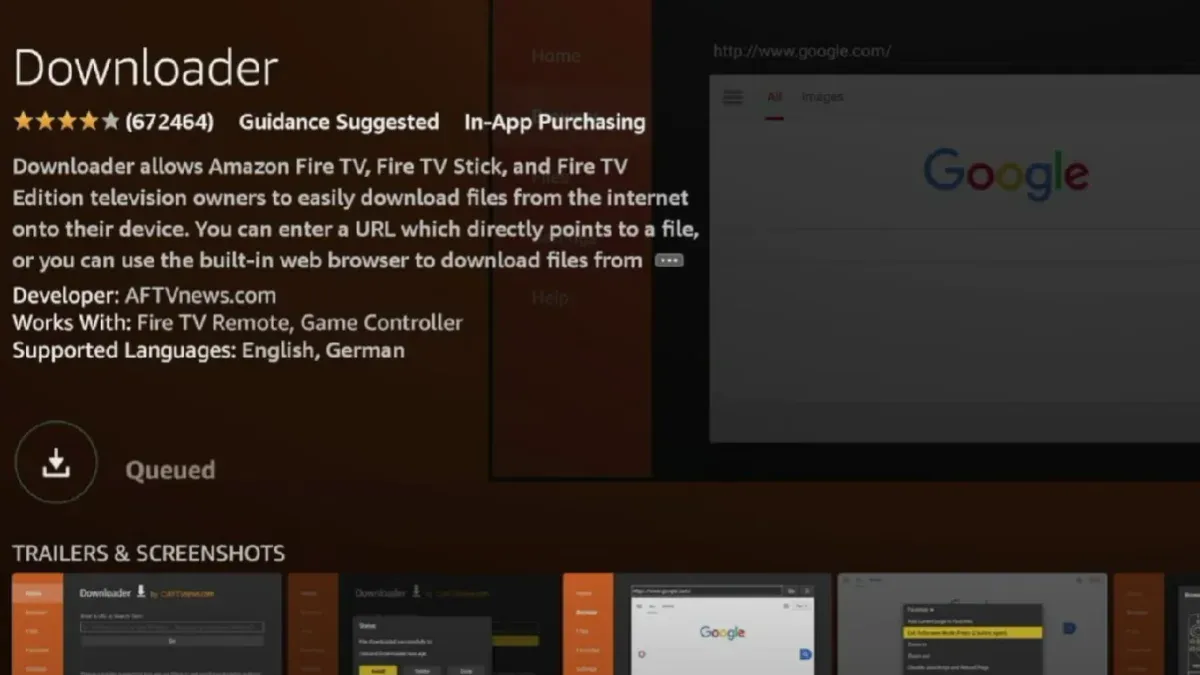
Шаг 3: Откройте меню настроек с помощью пульта дистанционного управления.
Шаг 4: Перейдите в раздел «Мой Fire TV» > выберите имя вашего Insignia Fire TV и нажмите кнопку «ОК» несколько раз, пока не появится сообщение: «Нет необходимости, вы уже являетесь разработчиком».
Шаг 5: Перейдите в Настройки > Параметры разработчика > Установка неизвестных приложений .
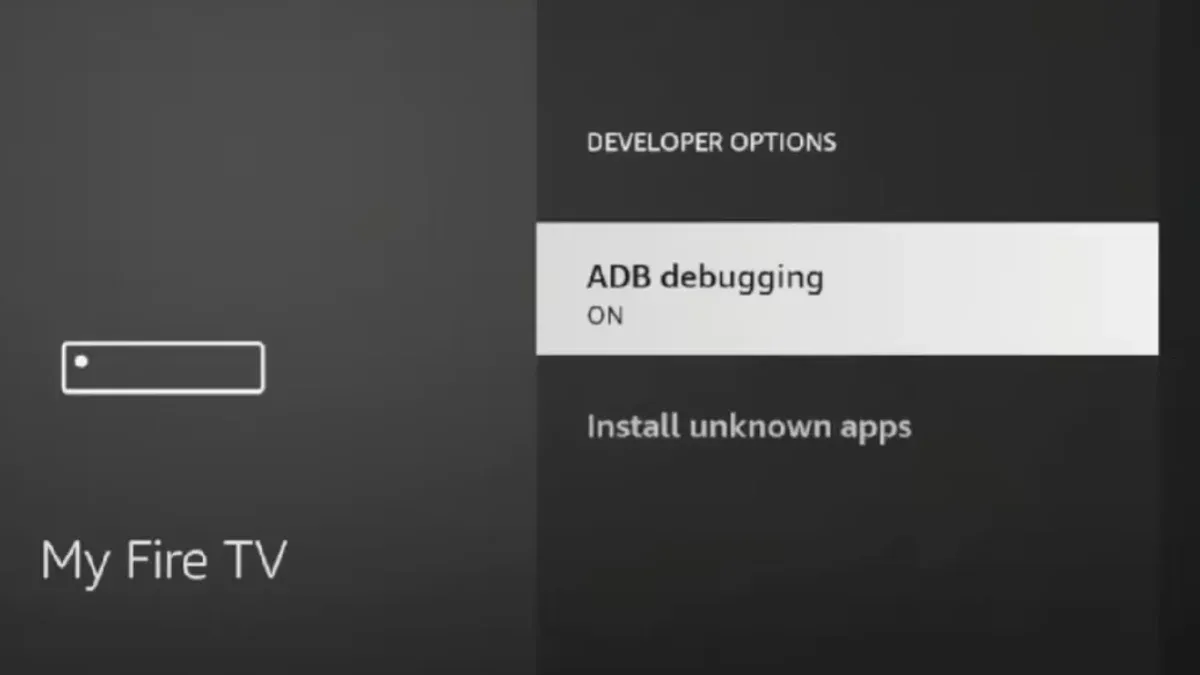
Шаг 6: Выделите приложение Downloader в списке и разрешите установку из него.
Шаг 7: Выйдите из меню настроек, чтобы вернуться на главный экран.
Далее мы воспользуемся приложением Downloader для установки Blokada:
Шаг 1: Запустите приложение Downloader .
Шаг 2: Введите «blokada.org» в строку поиска и нажмите кнопку «Перейти» .
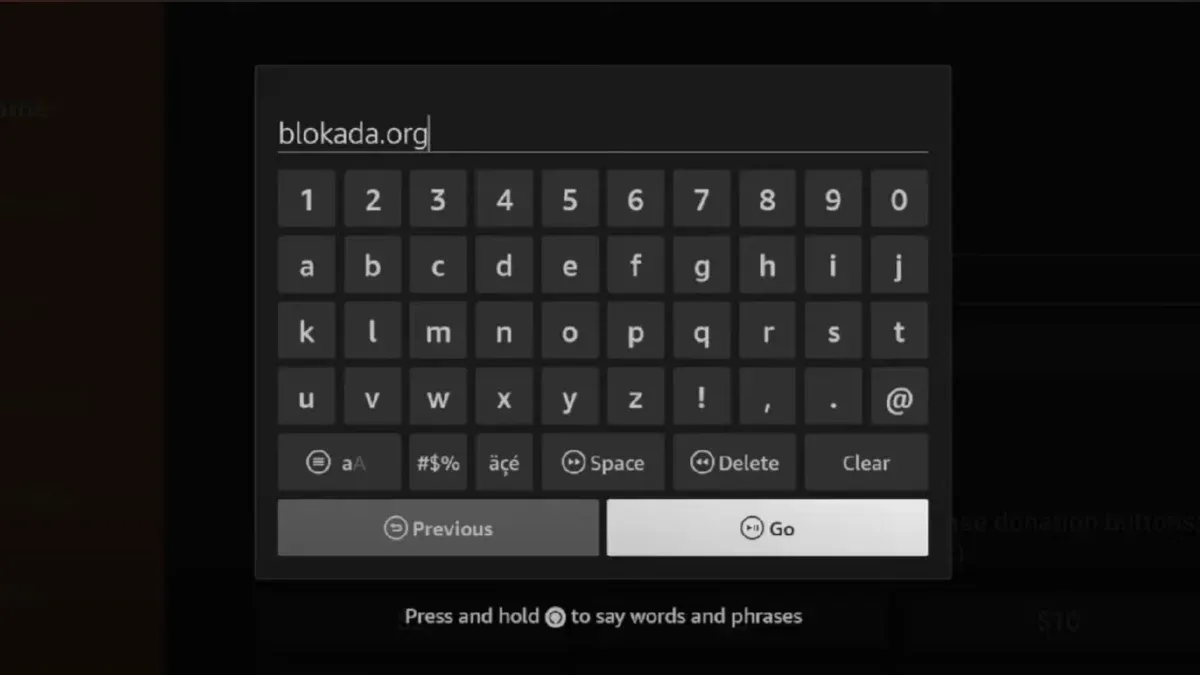
Шаг 3: После загрузки сайта Blokada нажмите кнопку «Загрузки» .
Шаг 4: Выберите опцию Blokada 5. APK в разделе Android, которая доступна бесплатно.
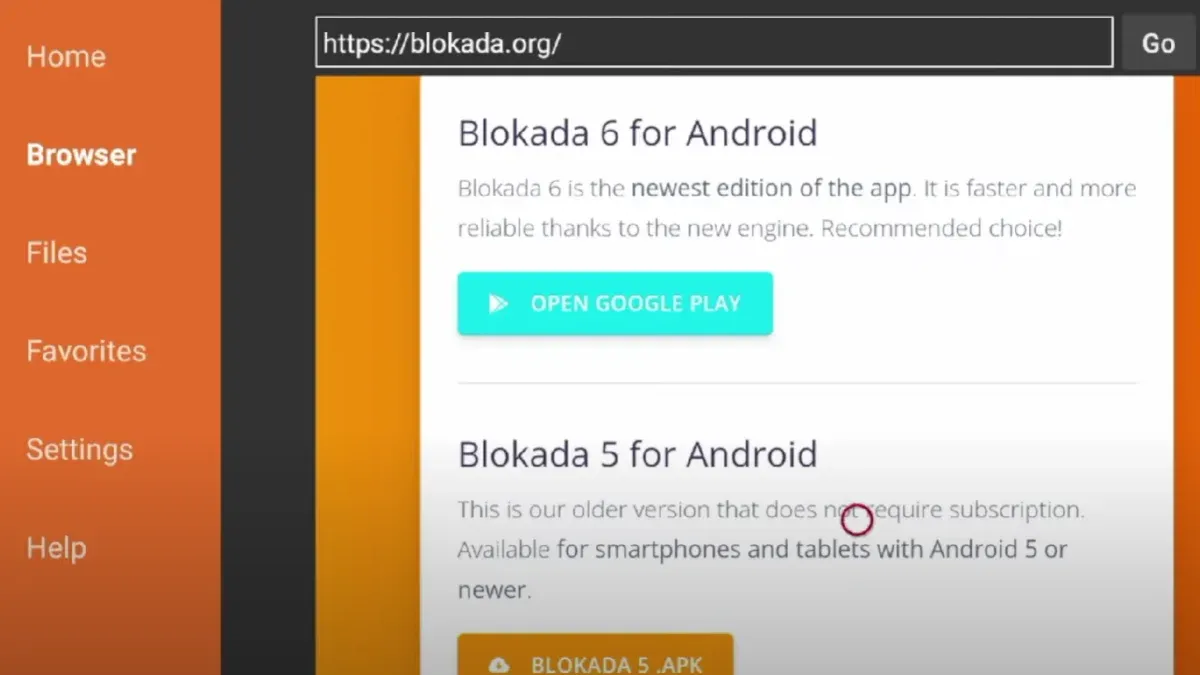
Шаг 5: Подтвердите выбор, выбрав опцию «Установить» , а затем откройте приложение.
Шаг 6: Хотя пользовательский интерфейс приложения может показаться немного тесноватым для телевизора, просто нажмите кнопку переключения один раз, чтобы активировать функцию блокировки рекламы.

Шаг 7: Нажмите кнопку «Продолжить» , а затем кнопку «ОК» , чтобы завершить настройку.
Шаг 8: Кнопка переключения изменит цвет на синий, показывая, что Blokada теперь активна и эффективно блокирует рекламу на вашем устройстве.
Шаг 9: Изучите интерфейс телевизора или используйте браузер Silk, чтобы убедиться, что реклама удалена.
Помните, что при каждом включении телевизора Insignia Fire TV вам необходимо включать Blokada только один раз для постоянной защиты от рекламы.
Распространенные вопросы и ответы
В. Как включить параметры разработчика на моем телевизоре Insignia Fire TV?
Инструкции, упомянутые в руководстве по установке, предоставляют простой способ включения параметров разработчика. Просто нажмите на имя вашего Fire TV несколько раз в меню настроек.
В. Какие шаги я могу предпринять, чтобы полностью удалить рекламу с Fire TV?
Использование приложений для блокировки рекламы или VPN, которые предлагают функции блокировки рекламы на Fire TV, может быть эффективным. Один из надежных VPN, который стоит рассмотреть, — это SurfShark, который помогает бороться с рекламой и повышает конфиденциальность.
В. Что делать, если на моем Fire TV отсутствуют параметры разработчика?
Настройки по умолчанию на Fire TV не показывают параметры разработчика из-за потенциальных рисков безопасности. Важно понимать последствия перед установкой сторонних приложений из неизвестных источников.
Заключение
На этом мы завершаем наше руководство по эффективной настройке блокировки рекламы на Insignia Fire TV. Существует множество вариантов, как бесплатных, так и платных, например Adguard. Мы приглашаем вас поделиться в комментариях ниже, какой сервис блокировки рекламы вы предпочитаете для своего Fire TV.
Дополнительные идеи
1. Зачем мне использовать блокировщик рекламы для моего телевизора Insignia Fire TV?
Использование блокировщика рекламы улучшит ваши впечатления от просмотра, устранив навязчивую рекламу и сделав время, проведенное за потоковой передачей и просмотром страниц, гораздо более приятным.
2. Существуют ли какие-либо риски, связанные с включением опций разработчика?
Да, включение параметров разработчика может представлять угрозу безопасности, особенно при установке приложений из неизвестных источников. Всегда проверяйте, доверяете ли вы источнику, прежде чем продолжить.
3. Можно ли вернуться к обычным настройкам после использования блокировщика рекламы?
Конечно! Если вы решили прекратить использовать Blokada или любой другой блокировщик рекламы, вы можете просто удалить приложение или отключить его через настройки, вернув ваш Insignia Fire TV в исходное состояние.
Добавить комментарий